Outil pour casser les mots de passe Excel - iMyFone Passper Pro
Mot de passe Excel oublié ou perdu ? Récupérer le mot de passe Excel oublié en 1 clic, 4 modes pour supprimer mot de passe Excel avec un taux de réussite de 98 %. Il peut également enlever la protection de Excel/PDF/Word/RAR/Zip.
Essai GratuitVous avez oublié ou perdu le mot de passe de votre fichier Excel ? De nombreuses personnes ajoutent des mots de passe aux fichiers Excel pour restreindre l'accès ou la modification, mais il arrive parfois que l'on oublie les mots de passe Excel. Ne vous inquiétez pas. Cet article vous présente 5 solutions. Que vous ayez oublié le mot de passe pour ouvrir ou modifier un fichier, ces méthodes peuvent vous aider.
Que vous soyez un débutant ou un utilisateur reguilier, cet article vous fournira des instructions pratiques et faciles pour supprimer la protection d'un fichier Excel.

Meilleure Solution : Enlever le mot de passe Excel avec Passper Pro [98% de taux de réussite]
Comment ouvrir un fichier Excel protégé par mot de passe en cas d'oubli du mot de passe ? Si vous êtes dans une telle situation, la meilleure solution est d'utiliser l'outil de récupération du mot de passe comme Passper Pro pour retrouver ou enlever rapidement votre mot de passe oublié dans Excel.
iMyFone Passper Pro est l'un des outils les plus simples et les plus efficaces pour déverrouiller Excel et ôter la protection d’une feuille Excel sans mot de passe. Si vous oubliez le mot de passe de votre fichier Excel, il peut craquer le mot de passe Excel en quelques secondes sans endommager aucune donnée, il prend en charge toutes les versions d'Excel de 97 à 2019 et propose 4 modes d'attaque pour augmenter le taux de réussite de déblocage du mot de passe.
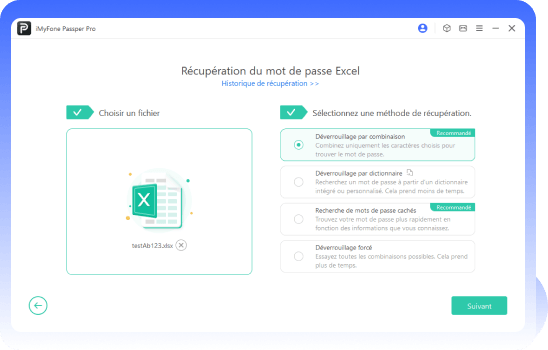
👍 Fonctions d'iMyFone Passper Pro
- Facile à utiliser : Une interface conviviale française permet de supprime la protection par mot de passe d'Excel en seulement 3 étapes.
- Idéal pour débutant : Supprimez ou récupérez les mots de passe Excel depuis chez vous sans aucune compétence informatique.
- Taux de réussite élevé : Utilisez des algorithmes d'IA avancés pour identifier les problèmes des fichiers Excel et supprimer rapidement la lecture seule Excel ou déverrouiller cellules Excel avec un taux de réussite allant jusqu'à 98 %.
- 4 types d'attaques : Il propose 4 types d'attaques : l'attaque combinée, l'attaque par dictionnaire, l'attaque par masque et l'attaque par force, raccourcit le temps de récupération du mot de passe.
- Sûr et efficace : L'ensemble du processus garantit l'intégrité des fichiers Excel, de sorte que vous n'avez pas à vous soucier des dommages accidentels causés à Excel.
- Prise en charge de plusieurs types de fichiers : Outre le mot de passe Excel, il est également possible de supprimer le mot de passe de Word, PPT, Excel VBA, PDF, RAR, Zip et d'autres types de fichiers.
- Vaste applicabilité : Il est compatible avec Windows et Mac, de sorte que les utilisateurs de ces deux types de systèmes n'auront plus jamais à se soucier d'oublier les mots de passe pour les fichiers Excel.
Suivez ces étapes simples pour récupérer le mot de passe d'un fichier Excel oubli :
Étape 1 : Lancez iMyFone Passper Pro, cliquez sur l'icône "+" pour ajouter le fichier Excel dont vous souhaitez récupérer le mot de passe.
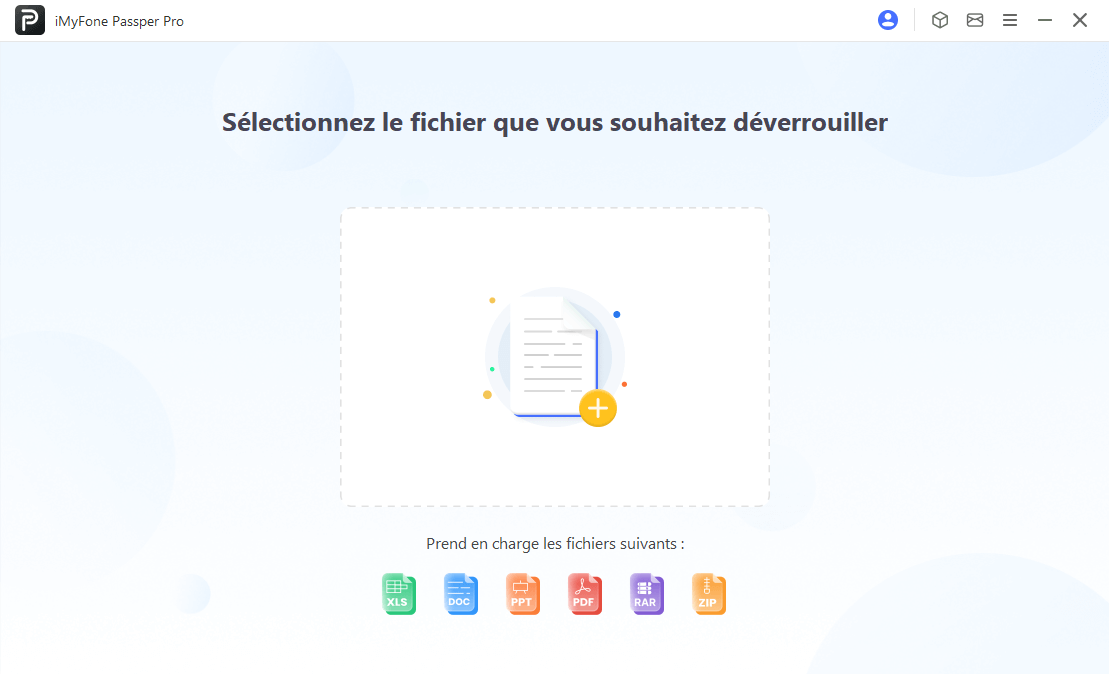
Étape 2 : Vous pouvez maintenant vous accorder une pause et attendre la fin du processus de récupération. Le temps de récupération est étroitement lié à la complexité du mot de passe et au type de récupération que vous choisissez. Une fois le mot de passe affiché sur l'interface, vous pouvez le copier dans votre fichier Excel protégé et l'ouvrir.
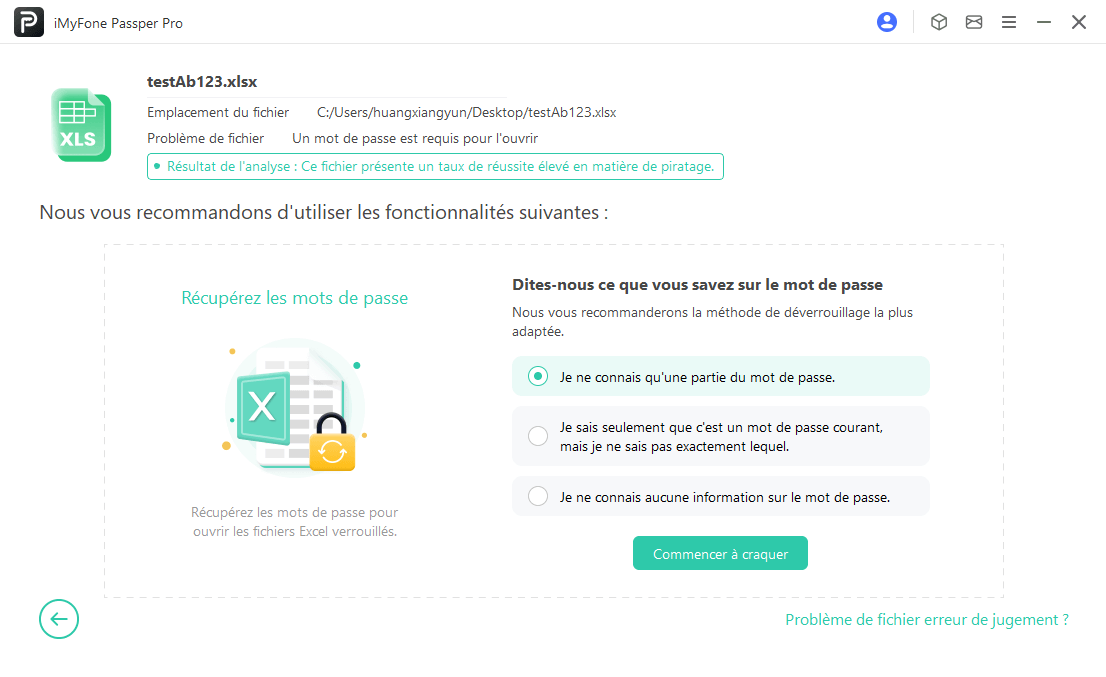
4 autres solutions pour le mot de passe Excel oublié
Si vous avez oublié le mot de passe du fichier Excel, mais que vous ne voulez pas installer un logiciel, ou que vous avez des connaissances relativement riches en informatique, vous voulez récupérer le mot de passe Excel vous-même, alors vous pouvez essayer les 4 solutions gratuites pour enlever le mot de passe Excel.
1 Cracker le mot de passe Excel en ligne
La première chose à faire est d'utiliser un outil pour récupérer un mot de passe Excel oublié en ligne - Password Online.
Déverrouiller le mot de passe Excel en ligne est pratique, mais nécessite une connexion Internet stable et puissante. En outre, vous devez importer le fichier sur son serveur afin de le déverrouiller.
Remarques :
Si votre fichier Excel contient des informations sensibles, il est recommandé d'utiliser cette méthode pour débloquer le mot de passe Excel avec prudence.
Pour les utilisateurs qui disposent d'un réseau stable et qui n'ont pas peur de télécharger des fichiers, les étapes suivantes vous guideront pour déverrouiller vos fichiers Excel :
Étape 1 : Accédez au site officiel de Password Online, cliquez sur « Téléchargez votre fichier crypté » pour importer votre fichier Excel.
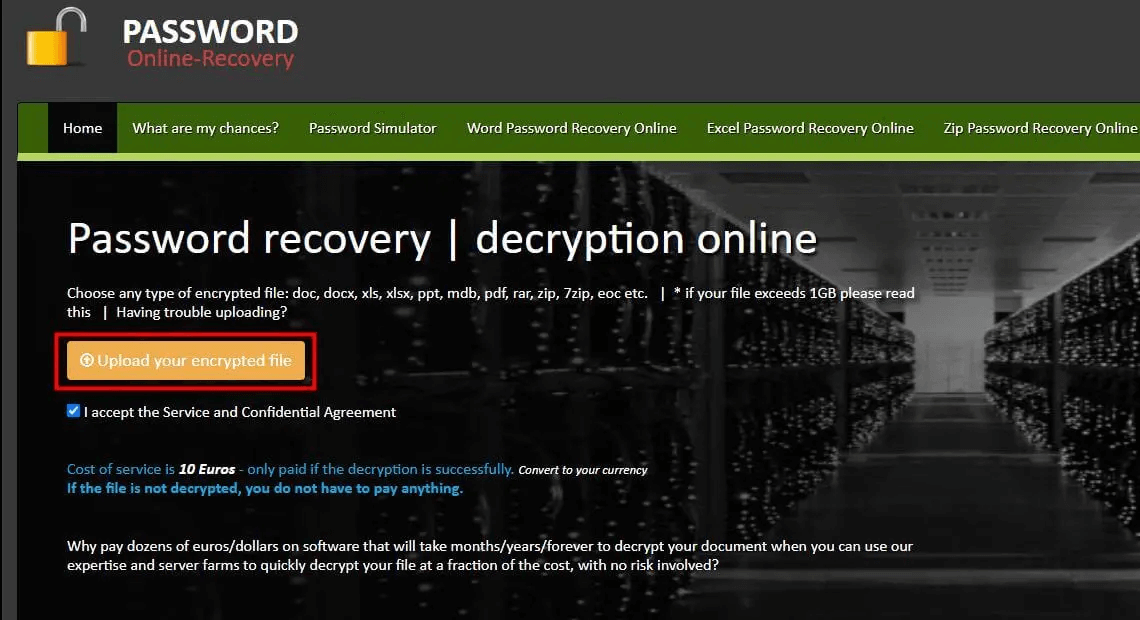
Étape 2 : Lorsque le téléchargement est terminé, saisissez une adresse électronique valide.
Étape 3 : Vérifiez votre boîte aux lettres électronique pour lancer le déverrouillage de mot de passe excel oublié.
Étape 4 : Attendez que l'outil craque le mot de passe du fichier Excel et vous recevrez un email de notification lorsque cela sera fait. Une fois le paiement effectué, le mot de passe craqué vous sera envoyé dans votre boîte aux lettres.
2 Retirer le mot de passe Excel avec le code VBA
La deuxième méthode que vous pouvez essayer après avoir oublié le mot de passe Excel est d'utiliser le code VBA pour retirer le mot de passe d'ouverture d'Excel, mais cette méthode n'est applicable qu'à Excel 2010, 2007 et versions antérieures.
Si vous avez oublié votre mot de passe Excel pour Excel 2013/2016/2019, veuillez vous référer aux alternatives introduites dans cet article.
Étape 1 : Ouvrez le fichier mot de passe Excel oublié et appuyez sur les touches Alt+F11 du clavier pour ouvrir la fenêtre VBA.
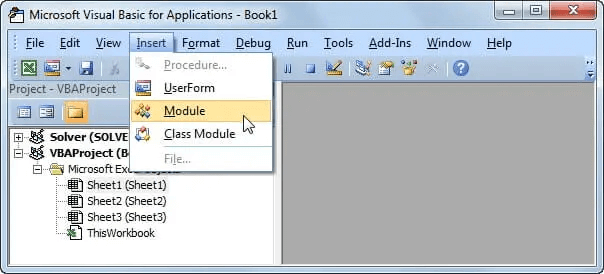
Étape 2 : Cliquez sur Insérer > Module dans la barre d'outils et saisissez le code VBA dans la fenêtre VBA.
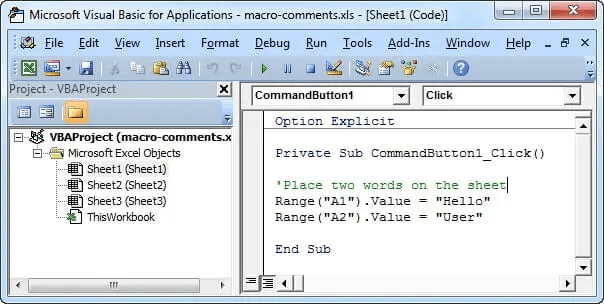
Étape 3 : Appuyez sur la touche "F5" pour exécuter le code et le logiciel essaiera de déverrouiller le mot de passe d'Excel.
Étape 4 :Attendez quelques instants, une nouvelle fenêtre s'ouvrira et affichera le mot de passe récupéré. Mémorisez le mot de passe pour déverrouiller le fichier Excel et résoudre avec succès le problème du mot de passe oublié.
3 Supprimer le mot de passe Excel avec ZIP
Si vous avez oublié le mot de passe de votre fichier Excel, vous pouvez vous référer à la troisième méthode gratuite pour ôter la protection des fichiers Excel dont les mots de passe ont été perdus.
Cette méthode s'applique aux fichiers Excel existants des versions 2007 à 2019. Pour retirer le mot de passe Excel, il faut ouvrir le fichier Excel avec le mot de passe oublié sous forme de fichier ZIP et supprimer le mot de passe dans le fichier XML.
Tutoriel de suppression du mot de passe d'Excel perdu avec Zip :
Étape 1 : Installez "7-Zip" ou un autre outil de compression ZIP tel que WinRAR sur votre ordinateur.
Étape 2 : Localisez le fichier Excel correspondant dans l'explorateur, cliquez avec le bouton droit de la souris et sélectionnez "Renommer", supprimez l'extension de fichier "xlsx", puis tapez "zip".
Étape 3 : Pour ouvrir un fichier Excel à l'aide d'un logiciel de compression, cliquez avec le bouton droit de la souris sur le fichier et sélectionnez "Ouvrir avec WinRAR" ou "Ouvrir avec 7-Zip".
Étape 4 : Pour supprimer la protection par mot de passe de la feuille de calcul, naviguez jusqu'à "xl\worksheets\".
Étape 5 : Localisez la feuille de calcul Excel où vous avez oublié votre mot de passe Excel, cliquez dessus avec le bouton droit de la souris et sélectionnez "Modifier".
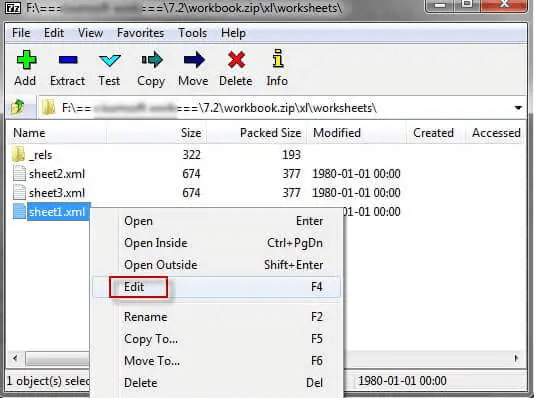
Étape 6 : Appuyez sur "Ctrl+F" pour trouver l'onglet "sheetProtection ..." et supprimez-le.
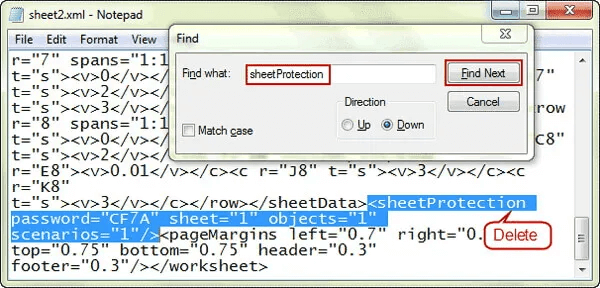
Étape 7 : Fermez l'éditeur après avoir enregistré le fichier.
Si vous rencontrez le problème de l'oubli du mot de passe de protection d'Excel, vous pouvez essayer cette méthode.
4 Déverrouiller des cellules Excel par Google Docs
La quatrième méthode que vous pouvez essayer pour déverrouiller votre fichier Excel après avoir oublié le mot de passe consiste à utiliser Google Docx pour déverrouiller votre mot de passe Excel. Cette méthode ne nécessite aucun logiciel supplémentaire pour déverrouiller les fichiers Excel.
Remarques :
Pour éviter toute perte de données, il est recommandé de faire une copie de votre feuille Excel.
Étape 1 : Ouvrez Google Drive et connectez-vous avec votre compte Gmail. Cliquez sur Ajouter > Feuille de calcul Google.
Étape 2 : Cliquez sur Fichier > Importer dans le coin supérieur gauche.
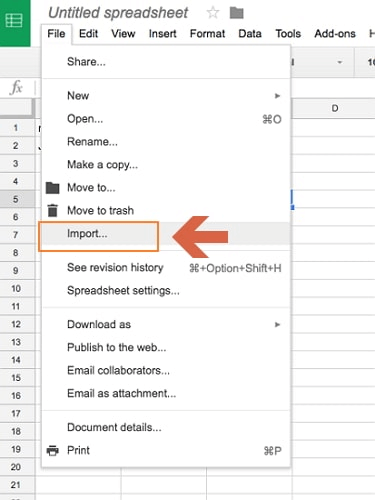
Étape 3 : Une boîte de dialogue s'ouvre, cliquez sur Télécharger et sélectionnez le fichier Excel protégé par mot de passe sur votre appareil.
Étape 4 : Après le téléchargement, sélectionnez "Remplacer le formulaire" > "Importer les données", et le fichier contenant le code Excel oublié sera ouvert dans le tableur Google.
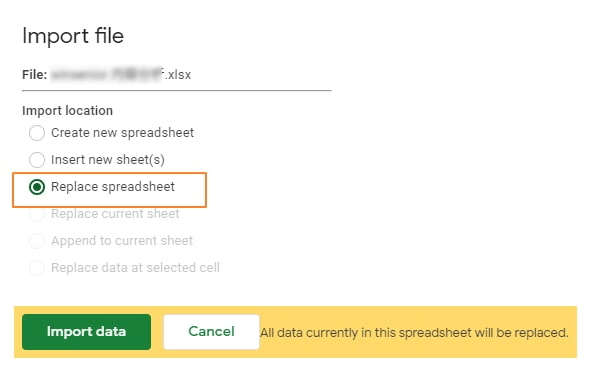
Étape 5 : Cliquez sur Fichier > Télécharger > Microsoft Excel.
Une fois le téléchargement terminé, vous constaterez que le craquage du mot de passe de protection d'Excel a été effectué, et vous pourrez facilement ouvrir ou modifier les fichiers Excel.
Conclusion
Si vous avez oublié votre mot de passe Excel et que vous rencontrez un problème d'impossibilité d'ouverture ou de modification Excel, vous pouvez essayer d'utiliser les 5 méthodes ci-dessus pour retrouver ou enlever le mot de passe Excel, afin de ne plus avoir à craindre d'oublier le mot de passe du fichier Excel !
Parmi les cinq méthodes, nous recommandons l'utilisation d'outil professionnel pour cracker mot de passe Excel - iMyFone Passper Pro pour casser le mot de passe Excel, en plus de la simplicité de l'opération et du taux de réussite élevé, il permet également d'éviter le risque de corruption du fichier Excel en raison de leurs propres erreurs de fonctionnement.








